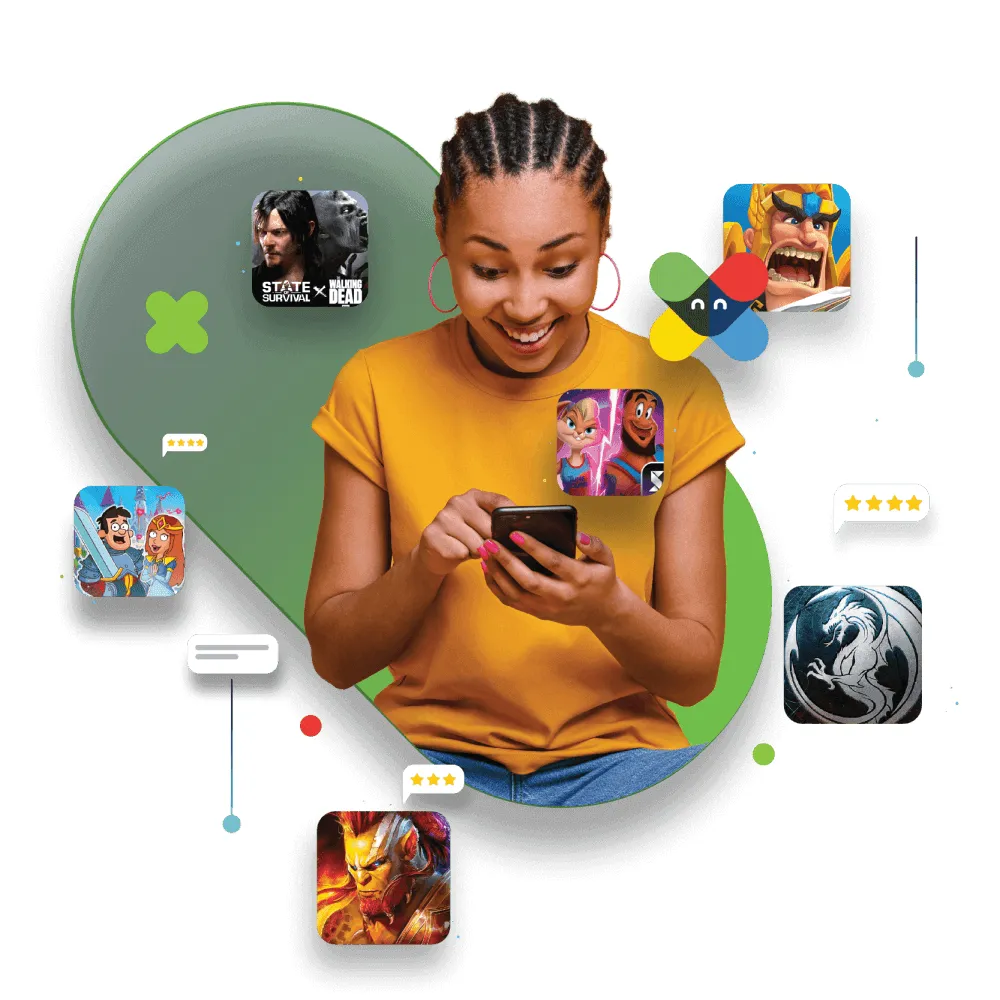إذا كنت تبحث عن طريقة لتحميل محاكي أندرويد للكمبيوتر الذي يعمل بنظام ويندوز 10 (64 بت) لتجربة تشغيل تطبيقات الأندرويد أو الألعاب المفضلة لديك، فإن برنامج BlueStacks يُعد من أفضل الخيارات المتاحة. في هذا المقال، سنقدم لك دليلًا تفصيليًا لتحميل وتثبيت BlueStacks، مع توضيح ميزاته واستخداماته، بالإضافة إلى نصائح للحصول على أفضل أداء.
ما هو محاكي BlueStacks؟
BlueStacks هو محاكي أندرويد قوي ومجاني يتيح تشغيل تطبيقات وألعاب الأندرويد على جهاز الكمبيوتر. يتيح لك تجربة بيئة الأندرويد على شاشة أكبر، مع ميزات إضافية مثل تخصيص الإعدادات وتحكم أفضل باستخدام لوحة المفاتيح والفأرة.
مميزات BlueStacks
- أداء عالي: يدعم العمل على أنظمة تشغيل 64 بت مثل ويندوز 10، مما يجعله متوافقًا مع معظم الألعاب والتطبيقات الحديثة.
- سهولة التثبيت والاستخدام: بواجهة بسيطة وسهلة الاستخدام.
- دعم متعدد التطبيقات: يمكنك تشغيل أكثر من تطبيق أو لعبة في وقت واحد باستخدام خاصية النوافذ المتعددة.
- تحكم متقدم: تخصيص أزرار التحكم للألعاب وضبط إعدادات الأداء وفقًا لاحتياجاتك.
- مجاني: يوفر مزايا قوية دون الحاجة للدفع.
متطلبات النظام لتشغيل BlueStacks
قبل تحميل البرنامج، تأكد أن جهازك يلبي الحد الأدنى من المتطلبات التالية:
- نظام التشغيل: ويندوز 10 (64 بت).
- المعالج: معالج Intel أو AMD.
- الذاكرة (RAM): 4 جيجابايت كحد أدنى.
- مساحة التخزين: 5 جيجابايت على الأقل.
- بطاقة الرسومات: يدعم DirectX 11 أو أعلى.
- اتصال إنترنت: ضروري لتنزيل التطبيقات من متجر Google Play.
كيفية تحميل BlueStacks لنظام ويندوز 10 (64 بت)
- زيارة موقع BlueStacks الرسمي:
قم بالانتقال إلى الصفحة الرئيسية للبرنامج باستخدام الرابط التالي:
تحميل BlueStacks. - البدء بتحميل الملف:
انقر على زر “تحميل” الموجود في الصفحة الرئيسية. سيتعرف الموقع تلقائيًا على إصدار نظام التشغيل الخاص بك ويوفر لك الإصدار المناسب (64 بت). - تثبيت البرنامج:
- بعد تنزيل الملف، افتحه بالنقر المزدوج على أيقونة المثبّت (.exe).
- اتبع التعليمات التي تظهر على الشاشة لاختيار مكان التثبيت وضبط الإعدادات الأولية.
- تشغيل المحاكي:
بعد انتهاء التثبيت، قم بتشغيل BlueStacks. ستحتاج إلى تسجيل الدخول بحساب Google الخاص بك للوصول إلى متجر Google Play. - تحميل التطبيقات والألعاب:
- افتح متجر Google Play من داخل المحاكي.
- ابحث عن التطبيق أو اللعبة التي ترغب في تشغيلها وقم بتحميلها.
- بعد التثبيت، ستظهر التطبيقات في الشاشة الرئيسية لـ BlueStacks، مما يتيح لك تشغيلها بسهولة.
نصائح للحصول على أداء مثالي مع BlueStacks
- تحديث بطاقة الرسومات: تأكد دائمًا من استخدام أحدث برامج التشغيل لكارت الشاشة لضمان أفضل أداء.
- ضبط الإعدادات: يمكنك تعديل إعدادات المحاكي من داخل البرنامج (مثل تخصيص مقدار الذاكرة RAM أو عدد أنوية المعالج المستخدمة).
- التأكد من تفعيل المحاكاة الافتراضية (Virtualization): قم بتفعيل خاصية VT من إعدادات BIOS لتحسين الأداء بشكل ملحوظ.
- تنظيف الجهاز: حافظ على مساحة التخزين خالية قدر الإمكان لتجنب أي مشاكل في التباطؤ.
لماذا BlueStacks؟
BlueStacks يعتبر الخيار المثالي لأولئك الذين يبحثون عن تجربة أندرويد مستقرة وسلسة على أجهزة الكمبيوتر. سواء كنت من عشاق الألعاب أو من محترفي التطبيقات، فإن الميزات القوية وسهولة الاستخدام تجعله من بين أفضل المحاكيات المتوفرة اليوم.
تحميل محاكي أندرويد مثل BlueStacks لنظام ويندوز 10 (64 بت) يمنحك إمكانية الوصول إلى عالم تطبيقات الأندرويد بطريقة جديدة وممتعة. اتبع الخطوات البسيطة المذكورة أعلاه، وستكون جاهزًا للاستمتاع بتجربة أندرويد غنية على جهاز الكمبيوتر الخاص بك. لا تتردد في زيارة الموقع الرسمي للبرنامج لتحميل أحدث إصدار!